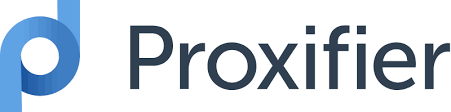原创
配置虚拟机上网的方法(Centos7)
温馨提示:
本文最后更新于 2017年02月10日,已超过 2,986 天没有更新。若文章内的图片失效(无法正常加载),请留言反馈或直接联系我。
1.配置虚拟机的虚拟网络映射
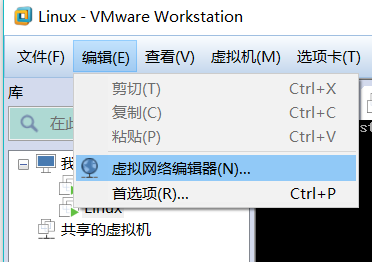
内容如下:
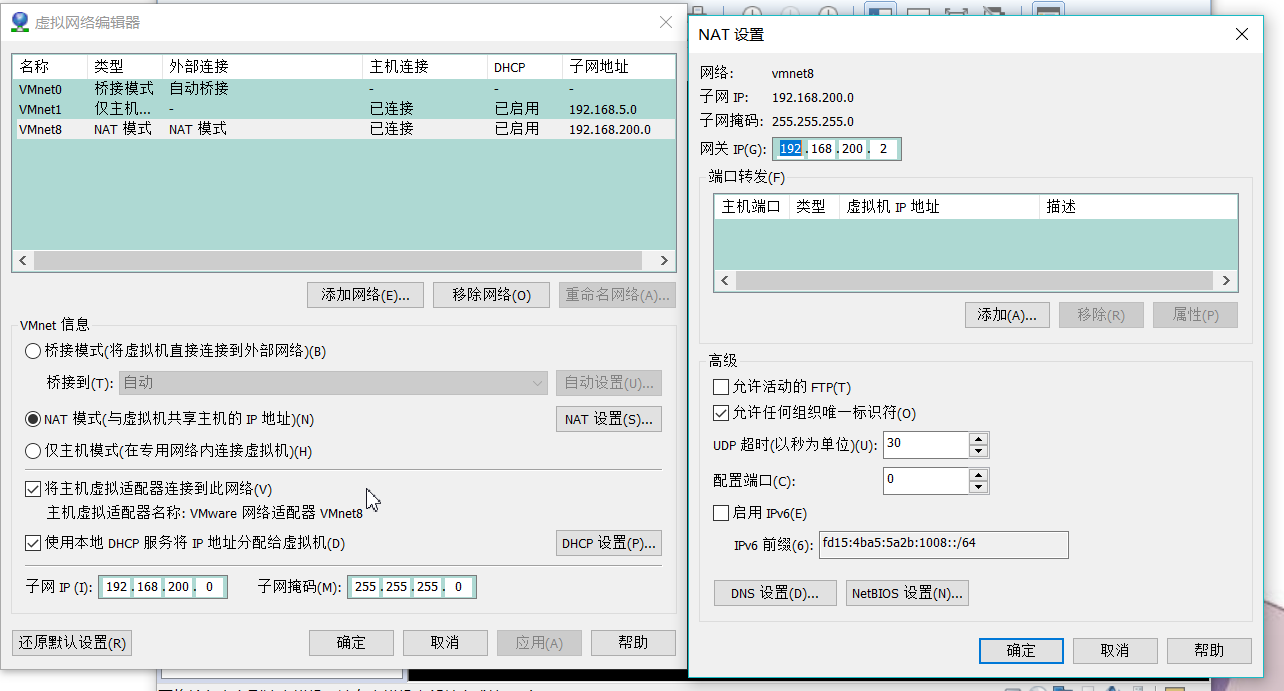
2.配置电脑中的VMware8的网络适配器的IP、网关、DNS
因为我VMware8是使用的nat模式。
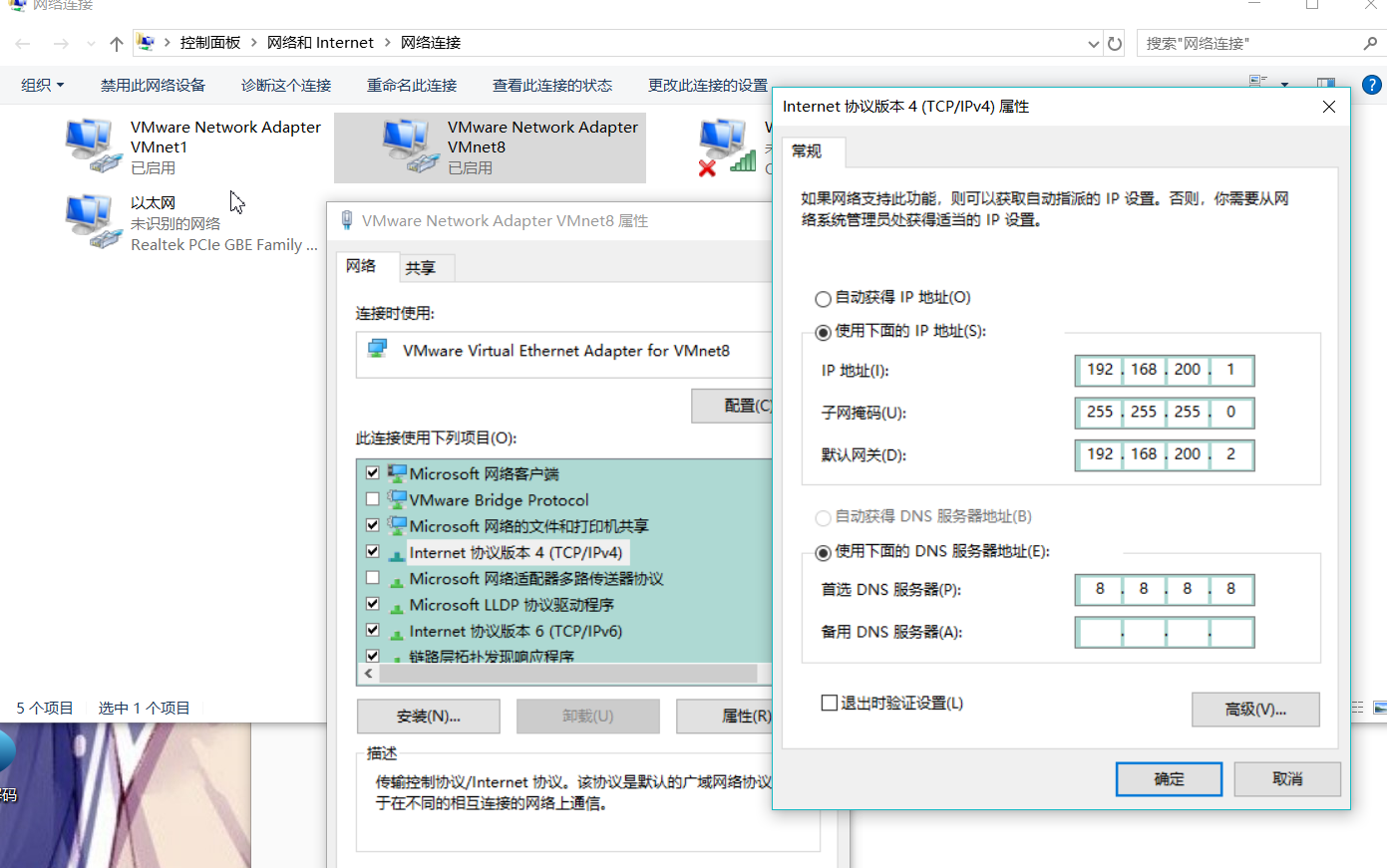
3.虚拟机的相关配置
vi /etc/sysconfig/network-scripts/ifcfg-ens33
主要是:
BOOTPROTO=static、ONBOOT=yes、
IPADDR=192.168.200.110
NETMASK=255.255.255.0
GATEWAY=192.168.200.2
DNS1=8.8.8.8
下面这几个要与VMware8的配置一样:
NETMASK=255.255.255.0
GATEWAY=192.168.200.2
DNS1=8.8.8.8
具体内容如下:
[root@localhost ~]# vi /etc/sysconfig/network-scripts/ifcfg-ens33
TYPE=Ethernet
PROXY_METHOD=none
BROWSER_ONLY=no
BOOTPROTO=static
DEFROUTE=yes
IPV4_FAILURE_FATAL=no
IPV6INIT=yes
IPV6_AUTOCONF=yes
IPV6_DEFROUTE=yes
IPV6_FAILURE_FATAL=no
IPV6_ADDR_GEN_MODE=stable-privacy
NAME=ens33
UUID=8af52ff4-5aea-40dc-aad2-de0c642e172c
DEVICE=ens33
ONBOOT=yes
IPADDR=192.168.200.110
NETMASK=255.255.255.0
GATEWAY=192.168.200.2
DNS1=8.8.8.8
systemctl restart network
# 重启网络
[root@localhost ~]# service network restart
Restarting network (via systemctl): [ OK ]
# 查看DNS配置是否生效,resolv.conf中的内容会根据我们前面配置的DNS自动生成
[root@localhost ~]# cat /etc/resolv.conf
# Generated by NetworkManager
nameserver 8.8.8.8
4.验证是否成功
[root@localhost ~]# ping www.baidu.com
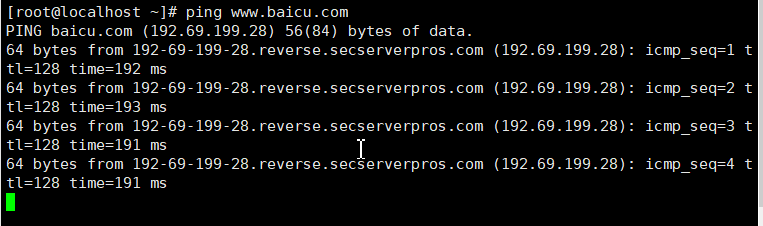
- 本文标签: Linux
- 本文链接: http://www.lzhpo.com/article/63
- 版权声明: 本文由lzhpo原创发布,转载请遵循《署名-非商业性使用-相同方式共享 4.0 国际 (CC BY-NC-SA 4.0)》许可协议授权